KontrolPack ile Ağ Üzerinden Bilgisayarları Bağlayın/Kontrol Edin

KontrolPack ile ağınızdaki bilgisayarları kolayca kontrol edin. Farklı işletim sistemlerine sahip bilgisayarları zahmetsizce bağlayın ve yönetin.
Element, Matrix protokolünü temel alan güvenli bir anlık mesajlaşma uygulamasıdır. Merkezi olmayan ve Slack gibi uygulamalara harika bir alternatif. Element'i Linux'a nasıl yükleyeceğiniz aşağıda açıklanmıştır.

Ubuntu kurulum talimatları
Element sohbet uygulamasının Ubuntu'da çalışmasını sağlamak için bir terminal penceresine ihtiyacınız olacak. Klavyede Ctrl + Alt + T tuşlarına basarak veya uygulama menüsünden açarak masaüstünde bir terminal penceresi açın .
Terminal penceresi açıkken, “apt-transport-https” paketini kurmak için apt install komutunu kullanın.
sudo apt install apt-transport-https
Ardından, wget komutunu çalıştırın ve Element GPG repo anahtarını indirin. Bu anahtar, Element uygulamasını yüklemek için gereklidir.
sudo wget -O /usr/share/keyrings/element-io-archive-keyring.gpg https://packages.element.io/debian/element-io-archive-keyring.gpg
İndirilen ve kurulan GPG repo anahtarı ile Element deposunu Ubuntu'nun yazılım kaynaklarına eklemek için echo komutunu çalıştırın.
echo "deb [signed-by=/usr/share/keyrings/element-io-archive-keyring.gpg] https://packages.element.io/debian/ varsayılan ana" | sudo tee /etc/apt/sources.list.d/element-io.list
Depoyu ekledikten sonra apt update komutunu çalıştırın. Bu komut, Ubuntu'nun yazılım kaynaklarını yenileyecek ve kullanıcılar tarafından erişilebilir olmasını sağlayacaktır.
sudo apt güncellemesi
Son olarak, apt install komutunu kullanarak Element uygulamasını Ubuntu bilgisayarınıza kurun .
sudo apt öğe masaüstünü kur
Debian kurulum yönergeleri

Debian talimatları, Element için Ubuntu talimatlarına benzer. Başlamak için bir terminale ihtiyacınız olacak. Klavyede Ctrl + Alt + T tuşlarına basarak veya uygulama menüsünden başlatarak Debian'da bir terminal penceresi açabilirsiniz .
Terminal penceresi açıkken apt-get install komutunu kullanın ve apt-transport-https paketini kurun.
sudo apt-get install apt-transport-https
Ardından, Element GPG depo anahtarını indirip yüklemeniz gerekir. Bu anahtar, Debian'daki depodan yazılım yüklemek için gereklidir.
sudo wget -O /usr/share/keyrings/element-io-archive-keyring.gpg https://packages.element.io/debian/element-io-archive-keyring.gpg
GPG repo anahtarını ayarladıktan sonra, resmi Element yazılım deposu Debian'ı eklemek için echo komutunu kullanın.
echo "deb [signed-by=/usr/share/keyrings/element-io-archive-keyring.gpg] https://packages.element.io/debian/ varsayılan ana" | sudo tee /etc/apt/sources.list.d/element-io.list
Şimdi Debian'ın yazılım kaynaklarını yenilemek için apt-get update komutunu çalıştırmalısınız .
sudo apt-get güncellemesi
Son olarak, apt-get install komutunu kullanarak Element sohbet istemcisini Debian'a kurun .
sudo apt-get install element-desktop
Arch Linux kurulum talimatları
Ne yazık ki, resmi Element web sitesi “Linux” bölümünde Arch Linux'tan bahsetmiyor. Ancak, uygulama Arch Linux Kullanıcı Deposunda olduğundan kurulumu kolaydır.
Başlamak için Arch Linux masaüstünde bir terminal penceresi açın. Açtıktan sonra pacman -S komutunu çalıştırın ve “git” ve “base-devel” paketlerini kurun.
sudo pacman -S git base-devel
Ardından, git clone komutunu çalıştırın ve Trizen AUR yardımcısının en son sürümünü indirin. Bu araç, Arch Linux'ta Element kurulumunu kolaylaştıracaktır.
git klonu https://aur.archlinux.org/trizen.git
Trizen istemcisini kurun.
cd trizen/
makepkg-sri
Son olarak, trizen -S komutuyla Element chat uygulamasını Arch Linux'a kurun .
trizen -S eleman-masaüstü
Fedora kurulum talimatları
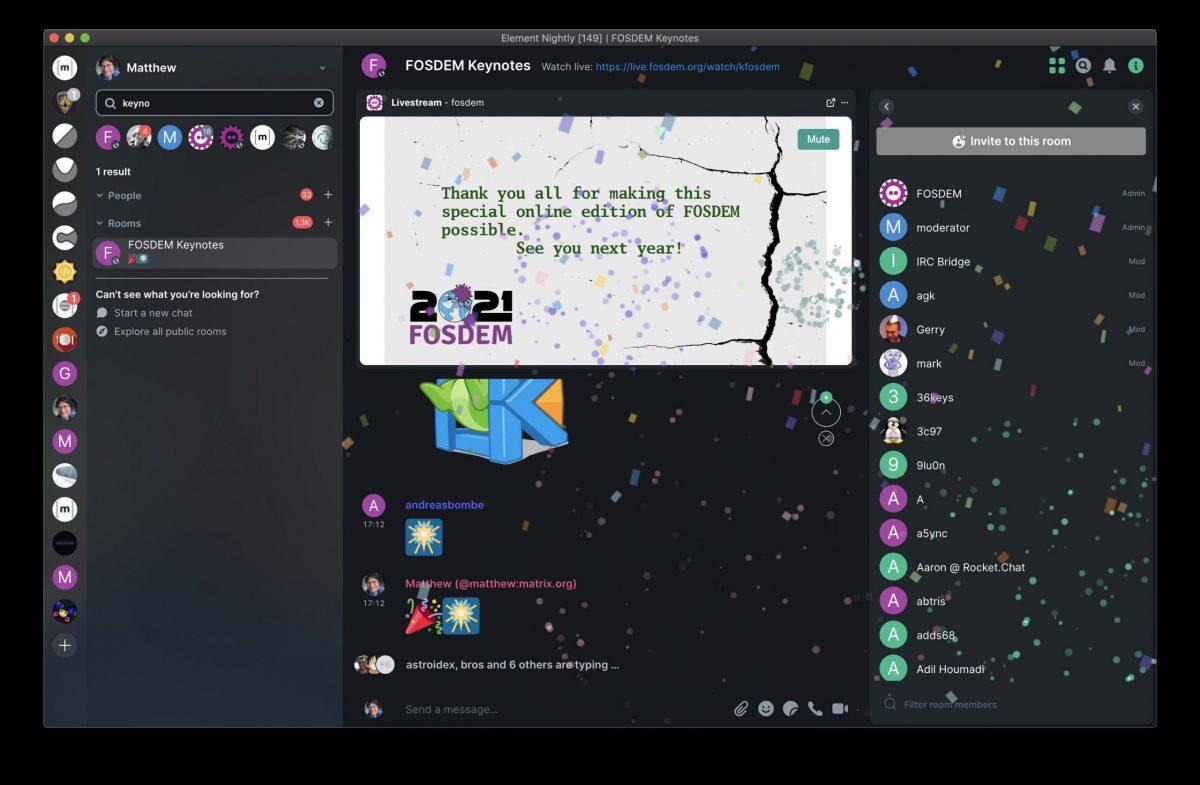
Fedora Linux kullanıcıları, geliştiriciler tarafından sağlanan özel bir Copr deposu aracılığıyla Element sohbet istemcisini kurabilecekler. Başlamak için Linux masaüstünde bir terminal penceresi açın.
Klavyede Ctrl + Alt + T tuşlarına basarak masaüstünde bir terminal penceresi açabilirsiniz . Uygulama menüsünde "Terminal" araması yaparak da açabilirsiniz. Ardından, aşağıdaki dnf kurulum komutunu çalıştırın .
sudo dnf install -y dnf-eklentileri-çekirdek dağıtım-gpg-anahtarları
Bilgisayarınızda kurulu paketlerle, Element Copr deposunu kurmak için dnf copr enable komutunu çalıştırın.
sudo dnf copr taw/öğeyi etkinleştir
Son olarak, aşağıdaki dnf kurulum komutunu çalıştırarak Element uygulamasını Fedora Linux'ta kurun .
sudo dnf install -y öğesi --refresh
OpenSUSE kurulum talimatları
OpenSUSE Linux'ta olanlar, Element web sitesinde herhangi bir resmi destek bulamazlar. Ancak uygulama Tumbleweed, Leap 15.3 ve Leap 15.4'te desteklenmektedir. Uygulamanın sisteminizde çalışmasını sağlamak için OpenSUSE yazılım sitesindeki Element sayfasına giderek başlayın .
Element sayfasında sürümünüzü bulun ve "Topluluk paketlerini göster" düğmesine tıklayın. Topluluk paketlerini açtığınızda, Element sohbet istemcisini OpenSUSE Linux'a yüklemek için “1 Tıklamayla Yükle” düğmesini seçin.
Flatpak kurulum talimatları
Element bir Flatpak olarak mevcuttur. Bilgisayarınızda kurmak için, Flatpak çalışma zamanını ayarlayarak başlayın. Flatpak çalışma zamanını nasıl kuracağınızdan emin değil misiniz? Kurulum kılavuzumuzu takip edin .
Flatpak çalışma zamanı yapılandırıldığında, Linux'ta en son Element sürümünü kurmak için aşağıdaki iki flatpak komutunu kullanın.
flatpak uzaktan ekleme --if-not-exists flathub https://flathub.org/repo/flathub.flatpakrepo flatpak run im.riot.Riot
KontrolPack ile ağınızdaki bilgisayarları kolayca kontrol edin. Farklı işletim sistemlerine sahip bilgisayarları zahmetsizce bağlayın ve yönetin.
Tekrarlanan görevleri otomatik olarak gerçekleştirmek ister misiniz? Bir düğmeye defalarca manuel olarak tıklamak yerine, bir uygulamanın
iDownloade, kullanıcıların BBC'nin iPlayer hizmetinden DRM içermeyen içerikleri indirmelerine olanak tanıyan platformlar arası bir araçtır. Hem .mov formatındaki videoları hem de .mov formatındaki videoları indirebilir.
Outlook 2010'un özelliklerini ayrıntılı olarak ele aldık, ancak Haziran 2010'dan önce yayınlanmayacağı için Thunderbird 3'e bakmanın zamanı geldi.
Herkesin ara sıra bir molaya ihtiyacı vardır. Eğer ilginç bir oyun oynamak istiyorsanız, Flight Gear'ı deneyin. Flight Gear, ücretsiz, çok platformlu ve açık kaynaklı bir oyundur.
MP3 Diags, müzik koleksiyonunuzdaki sorunları gidermek için en iyi araçtır. MP3 dosyalarınızı doğru şekilde etiketleyebilir, eksik albüm kapağı resmi ekleyebilir ve VBR'yi düzeltebilir.
Google Wave gibi, Google Voice da dünya çapında büyük ilgi gördü. Google, iletişim kurma biçimimizi değiştirmeyi amaçlıyor ve
Flickr kullanıcılarının fotoğraflarını yüksek kalitede indirmelerine olanak tanıyan birçok araç var, ancak Flickr Favorilerini indirmenin bir yolu var mı? Son zamanlarda
Örnekleme Nedir? Vikipedi'ye göre, "Bir ses kaydının bir kısmını veya örneğini alıp onu bir enstrüman veya müzik aleti olarak yeniden kullanma eylemidir."
Google Sites, kullanıcıların web sitelerini Google'ın sunucusunda barındırmasına olanak tanıyan bir Google hizmetidir. Ancak bir sorun var: Yedekleme için yerleşik bir seçenek yok.



![FlightGear Uçuş Simülatörünü Ücretsiz İndirin [İyi Eğlenceler] FlightGear Uçuş Simülatörünü Ücretsiz İndirin [İyi Eğlenceler]](https://tips.webtech360.com/resources8/r252/image-7634-0829093738400.jpg)




